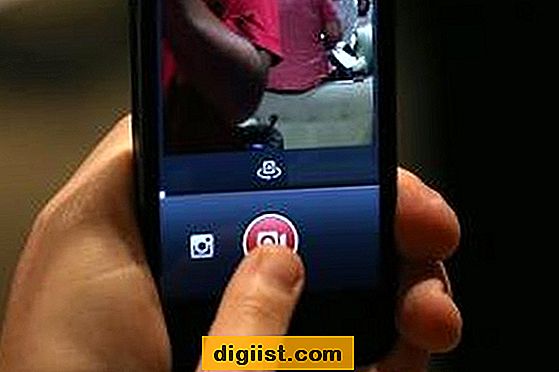Google Meet đã trở thành một nền tảng thiết yếu cho các cuộc họp trực tuyến và hội nghị video. Với giao diện thân thiện với người dùng và các tính năng tiện lợi, không có gì lạ khi nhiều người sử dụng nó cho mục đích công việc, học tập và cá nhân. Tuy nhiên, một vấn đề phổ biến mà người dùng thường gặp phải là tiếng ồn và sự mất tập trung do những người tham gia quên tắt tiếng. Điều này có thể cực kỳ khó chịu, đặc biệt là khi bạn đang cố gắng tập trung và có một cuộc họp hiệu quả.
Nếu bạn là người dùng Google Meet thường xuyên, có lẽ bạn đã tự hỏi mình ít nhất một lần: "Có cách nào để tắt tiếng tất cả người tham gia cùng một lúc không?"Vâng, tin tốt là có! Nhờ tiện ích mở rộng tuyệt vời có tên 'Bộ cải tiến Meet', giờ đây người dùng có thể tận hưởng sự tiện lợi khi tắt tiếng tất cả người tham gia chỉ bằng một cú nhấp chuột.
Meet Enhancement Suite là một tiện ích mở rộng miễn phí của Chrome cung cấp các tính năng và chức năng bổ sung để nâng cao trải nghiệm Google Meet của bạn. Nó được phát triển bởi một nhóm chuyên gia hiểu rõ nhu cầu của người dùng và đã tạo ra tiện ích mở rộng này để giải quyết các điểm yếu chung. Khi cài đặt tiện ích mở rộng này, bạn có thể định cấu hình tiện ích này để tắt tiếng tất cả người tham gia cuộc họp chỉ bằng một cú nhấp chuột.
Để cài đặt 'Bộ cải tiến Meet', hãy mở trình duyệt web Chrome và truy cập Cửa hàng Chrome trực tuyến. Tìm kiếm 'Bộ cải tiến Meet' hoặc chỉ cần nhấp vào liên kết sau: chrome-stats. org/meet-enhancement-suite/ khi bạn tìm thấy tiện ích mở rộng, hãy nhấp vào nút 'Thêm vào Chrome' để cài đặt tiện ích này. Sau khi cài đặt, tiện ích mở rộng sẽ có sẵn trên thanh công cụ Chrome của bạn và bạn có thể truy cập các tính năng của tiện ích này bằng cách nhấp vào biểu tượng Meet Enhancement Suite.
Với 'Bộ cải tiến Meet' được cài đặt và hoạt động, giờ đây bạn có thể yên tâm khi tắt tiếng tất cả những người tham gia cuộc gọi trên Google Meet. Không còn những tiếng ồn xung quanh khó chịu, những gián đoạn do spam hoặc những phiền nhiễu không cần thiết nữa. Chỉ là một trải nghiệm cuộc họp suôn sẻ và hiệu quả cho tất cả mọi người. Vì vậy, hãy tiếp tục và cài đặt tiện ích mở rộng 'Bộ cải tiến Meet' ngay hôm nay để giúp cuộc họp trên Google Meet của bạn trở nên tốt hơn bao giờ hết!
Tắt tiếng tất cả trên Meet

Với tiện ích mở rộng Tăng cường Meet được cài đặt, bạn có thể dễ dàng tắt tiếng tất cả những người tham gia trong một cuộc họp hoặc gọi trên Google Meet. Điều này có thể đặc biệt hữu ích trong các tình huống mà bạn là chủ nhà hoặc ở vị trí thẩm quyền và cần đảm bảo rằng mọi người đều bị tắt tiếng để duy trì trật tự và ngăn chặn bất kỳ tiếng ồn nền.
Bằng cách tắt tiếng tất cả những người tham gia, bạn có sự an tâm khi biết rằng không ai sẽ vô tình phá vỡ cuộc họp với âm thanh của họ. Bạn cũng có thể sử dụng chức năng này để nhanh chóng tắt tiếng tất cả những người tham gia các cuộc họp spam hoặc ngang bướng, đảm bảo trải nghiệm cuộc họp tổng thể tốt hơn cho mọi người.
Để tắt tiếng tất cả những người tham gia bằng cách sử dụng tiện ích mở rộng Meet Engineement Suite, chỉ cần mở nền tảng Google Meet trong trình duyệt Chrome của bạn. Khi tiện ích mở rộng được cài đặt và hoạt động, bạn sẽ tìm thấy một tùy chọn mới có tên là "Mute All" trên màn hình chính. Chỉ cần nhấp vào tùy chọn này và tất cả những người tham gia sẽ bị tắt tiếng ngay lập tức.
Điều quan trọng cần lưu ý là tiện ích mở rộng Suite Tăng cường là miễn phí cho mục đích sử dụng cá nhân, nhưng cũng có phiên bản Pro có sẵn với nhiều tính năng và chức năng hơn. Tuy nhiên, ngay cả đối với người dùng miễn phí, khả năng tắt tiếng tất cả người tham gia luôn có sẵn.
Vì vậy, nếu bạn thường xuyên thấy mình trong các cuộc họp hoặc cuộc gọi với nhiều người tham gia, hãy đảm bảo cài đặt tiện ích mở rộng Suite Tăng cường cho Google Chrome. Nó sẽ giúp bạn tiết kiệm thời gian và đảm bảo một cuộc họp hoặc cuộc họp hòa bình hơn và hòa bình hơn.
Các câu hỏi thường gặp

Dưới đây là một số câu hỏi thường được hỏi liên quan đến phần mở rộng 'Gặp gỡ nâng cao' cho Google Meet:
1. Tiện ích mở rộng 'Gặp gỡ nâng cao' là gì?
'Gặp gỡ bộ nâng cao' là một tiện ích mở rộng Chrome miễn phí cung cấp các chức năng và tính năng bổ sung để nâng cao trải nghiệm của Google Meet. Nó cho phép người dùng tắt tiếng tất cả người tham gia trong một cuộc họp chỉ bằng một cú nhấp chuột, trong số các tính năng hữu ích khác.
2. Làm thế nào tôi có thể cài đặt tiện ích mở rộng 'Gặp gỡ nâng cao'?
Để cài đặt tiện ích mở rộng 'Gặp nâng cao bộ dụng cụ', bạn có thể truy cập cửa hàng trang web Chrome và tìm kiếm "Gặp gỡ bộ nâng cao". Nhấp vào phần mở rộng, sau đó nhấp vào "Thêm vào Chrome" để cài đặt nó.
3. Có bất kỳ tính năng nào khác có sẵn ngoài việc tắt tiếng tất cả những người tham gia không?
Có, tiện ích mở rộng 'Gặp gỡ nâng cao' cung cấp một số tính năng hữu ích khác. Nó cung cấp các tùy chọn để hiển thị chế độ xem lưới, ẩn video của người tham gia, làm nổi bật loa và hơn thế nữa. Các tính năng này có thể được truy cập thông qua cửa sổ bật lên của tiện ích mở rộng trong cuộc gọi của Google Meet.
4. Tôi có thể sử dụng tiện ích mở rộng 'Meet Enhancement Suite' trên các nền tảng khác không?
Không, tiện ích 'Meet Enhancement Suite' được thiết kế riêng cho Google Meet và chỉ có thể cài đặt và sử dụng trên trình duyệt Google Chrome.
5. Tôi đã cài đặt tiện ích mở rộng nhưng không thấy chức năng bổ sung. Tôi nên làm gì?
Nếu bạn đã cài đặt tiện ích 'Meet Enhancement Suite' nhưng không thấy các tính năng mong đợi, vui lòng đảm bảo rằng bạn đã định cấu hình chính xác tiện ích này. Mở cửa sổ bật lên của tiện ích mở rộng trong cuộc gọi Google Meet và xác minh rằng các tính năng mong muốn đã được bật.
6. Làm cách nào tôi có thể tắt tiếng tất cả những người tham gia cuộc họp trên Google Meet?
Để tắt tiếng tất cả những người tham gia cuộc họp trên Google Meet bằng tiện ích mở rộng 'Meet Enhancement Suite', hãy mở cửa sổ bật lên của tiện ích mở rộng trong cuộc họp và nhấp vào nút "Tắt tiếng tất cả". Điều này sẽ tắt tiếng tất cả những người tham gia ngoại trừ bạn.
7. Những người tham gia khác có được thông báo nếu tôi tắt tiếng họ bằng tiện ích mở rộng không?

Không, tiện ích mở rộng 'Meet Enhancement Suite' hoạt động âm thầm và không gửi bất kỳ thông báo nào cho những người tham gia khác khi tắt tiếng của họ. Đây là một công cụ hữu ích để duy trì trải nghiệm cuộc họp tốt hơn mà không gây gián đoạn.
8. Tôi có thể tìm thêm thông tin và hỗ trợ cho tiện ích mở rộng 'Bộ cải tiến Meet' ở đâu?
Nếu có thêm câu hỏi hoặc cần hỗ trợ thêm về tiện ích mở rộng 'Meet Enhancement Suite', bạn có thể truy cập trang web chính thức tại hellomeetenhancementsuite. com bạn cũng có thể liên hệ với các nhà phát triển tiện ích mở rộng qua email tại noreply@customers. gumroad. com
9. Làm cách nào tôi có thể đảm bảo cuộc họp không có spam và hiệu quả bằng cách sử dụng tiện ích mở rộng?
Để đảm bảo cuộc họp không có spam và hiệu quả với tiện ích 'Bộ cải tiến Meet', bạn có thể định cấu hình cài đặt của tiện ích một cách thích hợp. Ví dụ: bạn có thể bật các tính năng như tắt tiếng người dùng cho đến khi họ vượt qua quy trình xác minh hoặc xếp hạng những người tham gia dựa trên trải nghiệm Google Meet của họ. Bạn có thể tìm thấy các cài đặt này trong cửa sổ bật lên của tiện ích mở rộng.
10. Tôi có phải luôn mở tiện ích mở rộng 'Meet Enhancement Suite' để sử dụng các tính năng của nó không?

Không, sau khi cài đặt và định cấu hình tiện ích 'Meet Enhancement Suite', các tính năng của tiện ích này sẽ tự động có sẵn trong tất cả các cuộc họp trên Google Meet. Bạn không cần phải mở tiện ích mở rộng riêng cho mỗi cuộc họp.
Với tiện ích mở rộng 'Gặp gỡ nâng cao', bạn có thể tận dụng tối đa các cuộc họp của Google Gặp gỡ và có trải nghiệm gặp gỡ tốt hơn. Nếu bạn có thêm bất kỳ câu hỏi hoặc cần hỗ trợ nào, vui lòng liên hệ với nhóm hỗ trợ của tiện ích mở rộng.
Cách định cấu hình MES miễn phí để tắt tiếng tất cả trong Google Meet
Nếu bạn là người chuyên nghiệp sử dụng Google Meet và muốn đưa trải nghiệm của bạn lên cấp độ tiếp theo, thì bạn đang ở đúng nơi. Trong hướng dẫn này, chúng tôi sẽ chỉ cho bạn cách định cấu hình tiện ích mở rộng Tăng cường Tăng cường (MES) trong Chrome để tắt tiếng tất cả những người tham gia cuộc họp Google Meet.
Gặp gỡ bộ nâng cao là một tiện ích mở rộng mạnh mẽ, bổ sung nhiều tính năng và chức năng cho nền tảng Google Meet của bạn. Đó là một tiện ích mở rộng nhẹ mà bạn có thể dễ dàng cài đặt từ cửa hàng trang web Chrome.
Trước khi chúng tôi tiến hành, đảm bảo rằng bạn đã cài đặt tiện ích mở rộng MES trong trình duyệt Chrome của bạn. Nếu không, bạn có thể tìm thấy nó bằng cách tìm kiếm "Gặp gỡ bộ nâng cao" trong cửa hàng trang web Chrome.
Khi bạn đã cài đặt tiện ích mở rộng, hãy mở Google Meet và bắt đầu một cuộc họp như bạn thường làm. Bây giờ, nhấp vào biểu tượng MES ở góc trên bên phải của trình duyệt của bạn. Điều này sẽ mở bảng điều khiển MES nơi bạn có thể định cấu hình các cài đặt khác nhau.
Trong bảng điều khiển, bạn sẽ tìm thấy rất nhiều tùy chọn và cài đặt để tùy chỉnh trải nghiệm Google Meet của bạn. Để tắt tiếng tất cả những người tham gia trong một cuộc họp, hãy tìm "Tùy chọn tắt tiếng" hoặc tùy chọn tương tự trong danh sách.
|
|
Khi bạn tìm thấy tùy chọn "Mute All", nhấp vào nó để kích hoạt chức năng. Điều này sẽ đảm bảo rằng tất cả những người tham gia cuộc họp đều bị tắt tiếng, ngoại trừ chủ nhà.
Điều quan trọng cần lưu ý là tiện ích mở rộng MES chỉ hoạt động khi bạn là người dẫn chương trình của cuộc họp. Nếu bạn không phải là máy chủ, bạn sẽ không thể tắt tiếng tất cả những người tham gia bằng MES.
Bây giờ, bạn có thể tận hưởng một cuộc họp không có spam mà không có bất kỳ phiền nhiễu nào. MES Free cung cấp cho bạn khả năng tắt tiếng tất cả người tham gia chỉ bằng một cú nhấp chuột, làm cho các cuộc họp của bạn hiệu quả và hiệu quả hơn.
Ngoài ra, MES Free cũng cung cấp các tính năng hữu ích khác như tóm tắt cuộc gọi, xem lưới và hơn thế nữa. Hãy thoải mái khám phá các tính năng này và định cấu hình chúng theo sở thích của bạn.
Xin lưu ý rằng MES Free là tiện ích mở rộng của bên thứ ba và không chính thức liên kết với Google. Vì vậy, nếu bạn gặp bất kỳ vấn đề hoặc có bất kỳ câu hỏi nào, nhóm MES luôn sẵn sàng giúp đỡ. Bạn có thể liên hệ với họ bằng cách truy cập hellomeetenhancementsuite. com hoặc gửi email noreply@customers. gumroad. com.
Tóm lại, định cấu hình MES Free để tắt tiếng tất cả những người tham gia cuộc họp trên Google Meet là một cách đơn giản và hiệu quả để đảm bảo trải nghiệm cuộc họp tốt hơn. Chỉ với một vài cú nhấp chuột, bạn có thể tránh mọi gián đoạn và làm cho cuộc họp của bạn tập trung và hiệu quả hơn. Vì vậy, hãy cài đặt tiện ích mở rộng MES, định cấu hình tiện ích này theo ý thích của bạn và tận hưởng trải nghiệm Google Meet nâng cao.
Cách cài đặt tiện ích mở rộng Chrome 'Google Meet Enhancement Suite'
Nếu thường xuyên sử dụng Google Meet cho các cuộc họp, bạn có thể thấy cần có các tùy chọn nâng cao và chức năng tốt hơn. Một cách để nâng cao trải nghiệm Google Meet của bạn là cài đặt tiện ích mở rộng Chrome 'Google Meet Enhancement Suite'. Tiện ích mở rộng này được thiết kế để cung cấp các tính năng bổ sung và tùy chọn tùy chỉnh, giúp cuộc họp của bạn hiệu quả và hiệu quả hơn.
Bước 1: Mở Cửa hàng Chrome trực tuyến
Để cài đặt tiện ích 'Google Meet Enhancement Suite', hãy truy cập Cửa hàng Chrome trực tuyến. Bạn có thể truy cập nó bằng cách mở một tab mới trong Google Chrome và nhập "chrome://extensions" vào thanh địa chỉ. Nhấn Enter để tải trang Tiện ích mở rộng.
Bước 2: Tìm kiếm tiện ích mở rộng
Trong trang Tiện ích mở rộng, bạn sẽ thấy thanh tìm kiếm ở góc trên cùng bên trái. Nhập "Google Meet Enhancement Suite" vào thanh tìm kiếm và nhấn Enter. Kết quả tìm kiếm sẽ hiển thị tiện ích mở rộng có tên "Google Meet Enhancement Suite" của noreply@customers. gumroad. com.
Bước 3: Cài đặt tiện ích mở rộng
Nhấp vào danh sách tiện ích mở rộng để xem thêm chi tiết về nó. Bạn có thể đọc mô tả, đánh giá và xem xếp hạng để hiểu rõ hơn về những gì tiện ích mở rộng cung cấp. Nếu có bất kỳ câu hỏi hoặc thắc mắc nào, bạn có thể hỏi họ trong Cửa hàng Chrome trực tuyến hoặc liên hệ trực tiếp với nhà phát triển tiện ích mở rộng.
Khi bạn đã sẵn sàng cài đặt tiện ích mở rộng, hãy nhấp vào nút "Thêm vào Chrome" ở góc trên cùng bên phải của danh sách tiện ích mở rộng. Một thông báo bật lên sẽ xuất hiện, yêu cầu xác nhận. Nhấp vào "Thêm tiện ích mở rộng" để xác nhận và bắt đầu quá trình cài đặt.
Bước 4: Định cấu hình tiện ích mở rộng
Sau khi cài đặt tiện ích mở rộng, bạn có thể định cấu hình cài đặt của nó cho phù hợp với sở thích của mình. Để truy cập cài đặt của tiện ích mở rộng, hãy nhấp vào biểu tượng mảnh ghép ở góc trên cùng bên phải của trình duyệt Chrome. Thao tác này sẽ mở menu Tiện ích mở rộng.
Xác định vị trí tiện ích mở rộng "Google đáp ứng bộ nâng cao" trong menu và nhấp vào biểu tượng bánh răng bên cạnh. Điều này sẽ mở trang cấu hình của tiện ích mở rộng, nơi bạn có thể tùy chỉnh các tùy chọn khác nhau như tắt tiếng tất cả người tham gia, cho phép chế độ xem lưới và hơn thế nữa.
Bước 5: Tận hưởng trải nghiệm đáp ứng Google Gặp gỡ nâng cao
Khi bạn đã cấu hình tiện ích mở rộng theo ý thích của mình, bạn có thể bắt đầu sử dụng các tính năng nâng cao trong Google Meet. Với tiện ích mở rộng 'Google Meet Cải tiến', bạn sẽ có thể tắt tiếng tất cả những người tham gia trong một cuộc họp chỉ bằng một cú nhấp chuột, xem người tham gia vào lưới và kiểm soát tốt hơn các cài đặt cuộc họp của bạn.
Hãy nhớ luôn luôn cập nhật tiện ích mở rộng để đảm bảo bạn có chức năng và sửa lỗi mới nhất. Bạn có thể kiểm tra các bản cập nhật bằng cách truy cập trang Tiện ích mở rộng trong Chrome và nhấp vào nút "Cập nhật" bên cạnh tiện ích mở rộng 'Google Meet Eleanement Suite' trong danh sách các tiện ích mở rộng được cài đặt.
Với tiện ích mở rộng 'Google Meet Cải tiến' được cài đặt, bạn có thể tận dụng tối đa các cuộc họp của Google Meet của mình và có trải nghiệm hội nghị video tổng thể tốt hơn.
Google Gặp gỡ bộ nâng cao - Grid & amp; Nhiều tính năng hơn
Sau khi cài đặt tiện ích mở rộng, bạn có thể định cấu hình theo ý thích của mình. Bạn có thể tắt tiếng tất cả những người tham gia trong một cuộc họp chỉ bằng một cú nhấp chuột, đảm bảo một cuộc gọi không có tiếng ồn. Nếu bạn đang làm việc trong một cuộc họp lớn hoặc một lớp học, tính năng lưới sẽ có ích vì nó cho phép bạn xem video của mọi người cùng một lúc, giúp việc tham gia với họ dễ dàng hơn.
Người dùng thường hỏi làm thế nào để tắt tiếng tất cả những người tham gia trong một cuộc họp và bộ Google Meet tăng cường là giải pháp phù hợp cho việc này. Với phần mở rộng được cài đặt, bạn có thể nhấp vào nút "tắt tiếng tất cả" và tất cả âm thanh của người tham gia sẽ bị tắt tiếng, cho phép một cuộc họp tập trung và hiệu quả hơn.
Bộ nâng cao Google Meet cũng cung cấp các tính năng khác như điều khiển ánh sáng, tóm tắt cuộc họp và hơn thế nữa. Các tính năng này có thể được truy cập bằng cách nhấp vào biểu tượng tiện ích mở rộng trong trình duyệt Chrome của bạn. Tiện ích mở rộng được sử dụng miễn phí, nhưng cũng có phiên bản Pro dành cho người dùng muốn có các tính năng nâng cao hơn.
Nếu bạn luôn tìm thấy chính mình trong các cuộc họp của Google Gặp gỡ và muốn có trải nghiệm tốt hơn, bộ dụng cụ nâng cao của Google Meet là một phần mở rộng phải có. Nó sẽ giúp bạn tiết kiệm thời gian, làm cho các cuộc họp hiệu quả hơn và đảm bảo trải nghiệm tổng thể mượt mà hơn. Cài đặt tiện ích mở rộng từ cửa hàng trang web Chrome và bắt đầu tận hưởng lợi ích của nó ngay hôm nay!